win7电脑图标不见了怎么办
发布时间:2017-04-06 23:11
当我们电脑在使用过程中,发现右下角的音量调节小喇叭图标不见了,该怎么办呢?下面是小编为大家整理的关于win7电脑图标不见了的相关资料,希望对大家有所帮助。
win7电脑图标不见了的解决方法
方法一
找到任务栏中的“△”,并用鼠标右键点击。
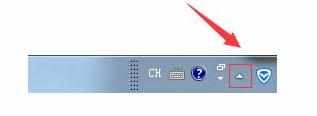
在弹出的菜单中选择“属性”。
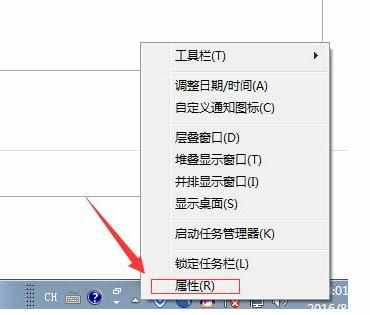
进入系统图标后,找到音量图标,选择“打开”,设定完毕后,点击“确定”即可。
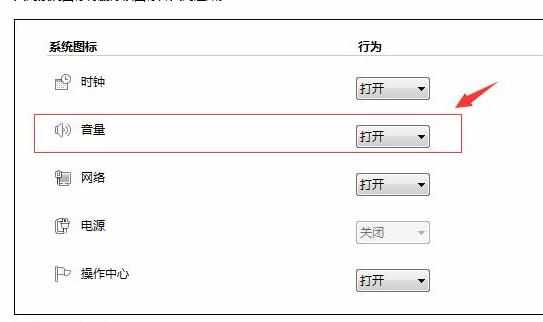
一切设置完毕后,小喇叭图标又出现在右下角了。
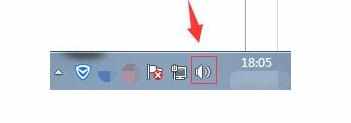
方法二
按“Ctrl+Shift+Esc”键,打开任务管理器。
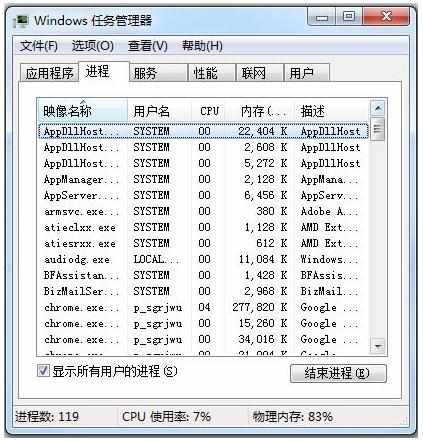
在任务管理器的进程中找到“explorer.exe”,选择“结束进程”。
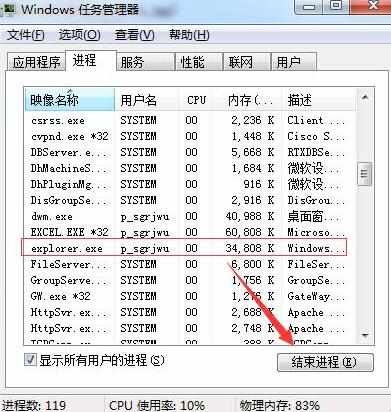
弹出确认菜单,点击“结束进程”,桌面上的所有图标将消失。
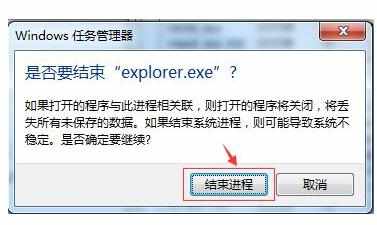
再次打开任务管理器,选择左上角“文件”,点击“新建任务运行”。

在弹出的运行框出输入“explorer.exe”,点击“确定”。所有消失的桌面图标会再次恢复,包括小喇叭图标。
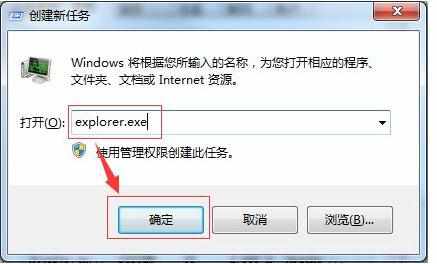

win7电脑图标不见了怎么办的评论条评论